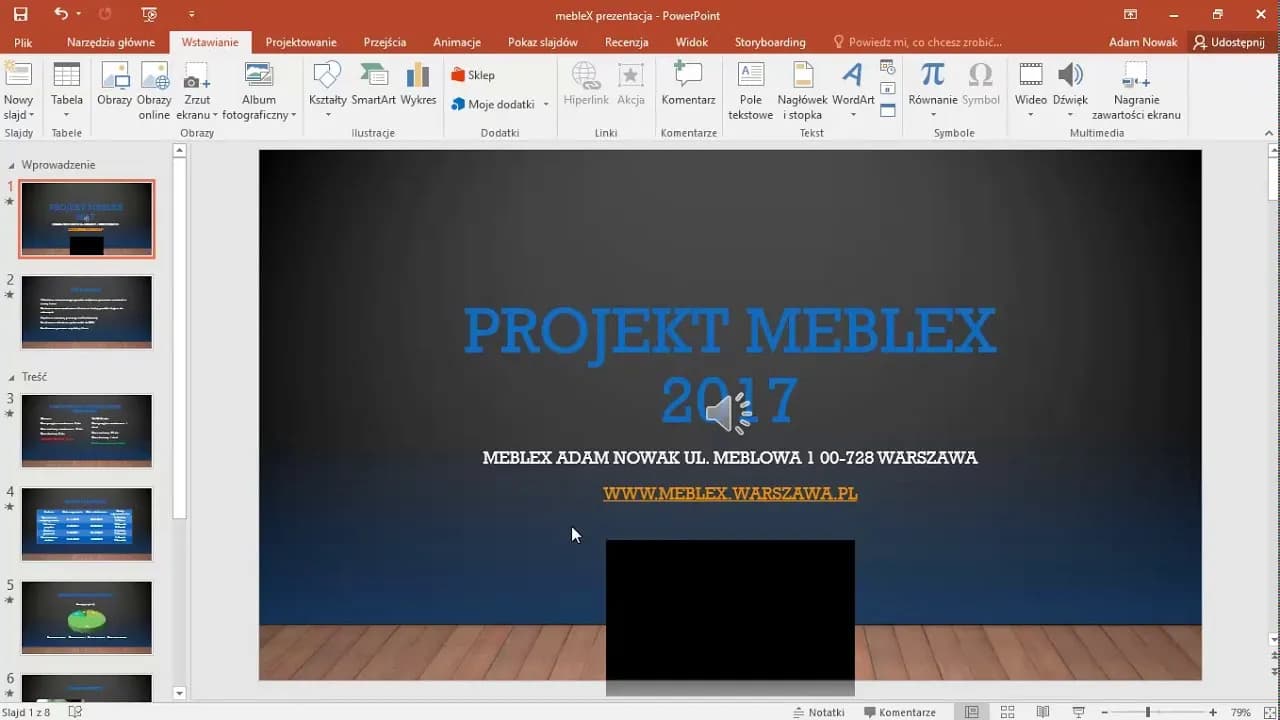Dodawanie hiperłączy w PowerPoint to umiejętność, która może znacząco wzbogacić Twoje prezentacje. Dzięki nim możesz kierować swoich słuchaczy do innych slajdów, stron internetowych czy dokumentów, co zwiększa interaktywność i ułatwia dostęp do dodatkowych informacji. Proces dodawania hiperłączy jest prosty i intuicyjny, a każdy użytkownik, niezależnie od poziomu zaawansowania, może szybko nauczyć się tej techniki.
W tym artykule przedstawimy krok po kroku, jak dodawać hiperłącza w PowerPoint, a także omówimy różne typy hiperłączy i ich zastosowanie. Dowiesz się, jak edytować i usuwać istniejące linki oraz jak rozwiązywać powszechne problemy z hiperłączami. Dzięki tym wskazówkom Twoje prezentacje staną się bardziej profesjonalne i angażujące.
Kluczowe informacje:- Hiperłącza można dodawać do tekstu, obrazów i kształtów w prezentacji.
- Można tworzyć linki do stron internetowych, innych slajdów oraz plików zewnętrznych.
- Edytowanie tekstu wyświetlanego dla hiperłącza jest proste i nie wymaga usuwania linku.
- Można usunąć hiperłącze, zachowując jednocześnie obiekt, do którego było przypisane.
- Rozwiązywanie problemów z hiperłączami obejmuje sprawdzanie ich klikalności oraz funkcjonowania w trybie pokazu slajdów.
Jak dodać hiperłącza w PowerPoint - krok po kroku dla każdego
Dodawanie hiperłączy w PowerPoint to kluczowa umiejętność, która pozwala na zwiększenie interaktywności prezentacji. Aby rozpocząć, należy najpierw zaznaczyć obiekt, który ma pełnić rolę hiperłącza. Może to być tekst, obraz, kształt lub inny element na slajdzie. Prawidłowe zaznaczenie obiektu jest istotne, ponieważ to od niego zależy, do jakiego miejsca w prezentacji lub w internecie zostanie skierowany użytkownik.
Ważne jest, aby przed dodaniem hiperłącza upewnić się, że wybrany obiekt jest odpowiedni i dobrze widoczny. Użytkownicy będą mogli łatwiej kliknąć w widoczny i atrakcyjny element, co zwiększy szanse na interakcję. W następnych krokach omówimy, jak dodać hiperłącze do konkretnej strony internetowej.
Jak dodać hiperłącze do strony internetowej w prezentacji
Aby dodać hiperłącze do strony internetowej w PowerPoint, należy najpierw zaznaczyć obiekt, który ma być linkiem. Następnie kliknij prawym przyciskiem myszy i wybierz opcję „Hiperłącze”. W oknie dialogowym, które się pojawi, wprowadź adres URL, do którego chcesz skierować użytkowników. Upewnij się, że adres jest poprawny, aby link działał bez zarzutu.
Po dodaniu hiperłącza warto przetestować, czy działa on poprawnie. Można to zrobić, uruchamiając pokaz slajdów i klikając na obiekt z hiperłączem. Jeśli wszystko działa, użytkownicy będą mogli łatwo przejść do wskazanej strony internetowej. Poniżej przedstawiamy kilka powszechnych formatów URL, które warto znać, aby uniknąć błędów:
- http://www.przyklad.com
- https://www.przyklad.com
- ftp://ftp.przyklad.com
Różne typy hiperłączy w PowerPoint i ich zastosowania
W PowerPoint istnieje wiele sposobów na dodawanie hiperłączy, co pozwala na tworzenie interaktywnych prezentacji. Hiperłącza mogą prowadzić do innych slajdów w tej samej prezentacji, a także do zewnętrznych dokumentów czy plików. Zrozumienie, jak wykorzystać te różne typy hiperłączy, może znacząco zwiększyć efektywność Twojej prezentacji oraz ułatwić odbiorcom nawigację.
Jak wstawić hiperłącze do innego slajdu w tej samej prezentacji
Aby wstawić hiperłącze do innego slajdu w prezentacji PowerPoint, najpierw należy zaznaczyć obiekt, który ma pełnić rolę linku. Następnie kliknij prawym przyciskiem myszy i wybierz opcję „Hiperłącze”. W oknie dialogowym, które się otworzy, wybierz „Miejsce w tym dokumencie” i wybierz slajd, do którego chcesz skierować użytkowników. To proste działanie pozwala na łatwe przechodzenie między slajdami, co jest szczególnie przydatne w dłuższych prezentacjach.Jak dodać hiperłącze do dokumentu lub pliku zewnętrznego
Dodawanie hiperłączy do zewnętrznych dokumentów lub plików w PowerPoint jest równie proste. Po zaznaczeniu obiektu, kliknij prawym przyciskiem myszy i wybierz „Hiperłącze”. W oknie dialogowym wybierz opcję „Plik lub strona internetowa” i wskaż lokalizację pliku na swoim komputerze. Możesz również wprowadzić ścieżkę do pliku, jeśli jest on przechowywany w chmurze. Upewnij się, że plik jest w formacie obsługiwanym przez PowerPoint, aby uniknąć problemów z otwieraniem go podczas prezentacji.
Czytaj więcej: Do kiedy można zmienić szkołę średnią: terminy i procedura przeniesienia
Jak edytować lub usunąć istniejące hiperłącze w PowerPoint

Jak zmienić tekst wyświetlany dla hiperłącza w prezentacji
Aby zmienić tekst wyświetlany dla istniejącego hiperłącza w PowerPoint, najpierw zaznacz obiekt, który zawiera link. Następnie kliknij prawym przyciskiem myszy i wybierz opcję „Hiperłącze”. W oknie dialogowym, które się otworzy, znajdziesz pole z aktualnym tekstem wyświetlanym. Możesz go edytować, wprowadzając nową treść, która lepiej opisuje, dokąd prowadzi hiperłącze. Po dokonaniu zmian kliknij „OK”, aby zapisać zmiany. Taki zabieg pozwala na lepsze dopasowanie treści do kontekstu prezentacji.
Jak usunąć hiperłącze bez usuwania obiektu w PowerPoint
Jeśli chcesz usunąć hiperłącze, ale zachować obiekt, do którego było przypisane, proces jest bardzo prosty. Zaznacz obiekt z hiperłączem, kliknij prawym przyciskiem myszy i wybierz opcję „Hiperłącze”. Następnie w oknie dialogowym kliknij przycisk „Usuń link”. To działanie spowoduje usunięcie tylko hiperłącza, a obiekt pozostanie na slajdzie. Taka opcja jest szczególnie przydatna, gdy chcesz zmienić treść prezentacji, ale nie chcesz tracić elementów graficznych czy tekstowych, które dobrze pasują do całości.
Rozwiązywanie problemów z hiperłączami w PowerPoint
Jak naprawić nieklikalne hiperłącza w prezentacji PowerPoint
Problemy z nieklikalnymi hiperłączami w PowerPoint mogą być frustrujące, ale istnieje kilka prostych kroków, które można podjąć, aby je naprawić. Po pierwsze, upewnij się, że hiperłącze zostało poprawnie dodane. Często problemem jest błędnie wpisany adres URL lub brak protokołu (np. „http://” lub „https://”). Sprawdzenie poprawności adresu jest kluczowe dla jego prawidłowego działania.
Innym częstym problemem jest to, że hiperłącze działa tylko w trybie pokazu slajdów. Aby upewnić się, że hiperłącze działa, zawsze testuj je w tym trybie. Możesz to zrobić, klikając na przycisk „F5” na klawiaturze lub wybierając opcję „Rozpocznij pokaz slajdów” w menu. Jeśli link nadal nie działa, sprawdź, czy obiekt, który ma pełnić rolę hiperłącza, nie jest zablokowany przez inne elementy na slajdzie, co może uniemożliwić jego kliknięcie.
Najczęstsze problemy z hiperłączami i ich rozwiązania
| Problem | Rozwiązanie |
|---|---|
| Niepoprawny adres URL | Sprawdź, czy adres jest poprawny i zawiera odpowiedni protokół. |
| Nieklikalny obiekt | Upewnij się, że obiekt nie jest zasłonięty innymi elementami na slajdzie. |
| Link działa tylko w edytorze | Testuj hiperłącze w trybie pokazu slajdów. |
| Brak reakcji na kliknięcie | Sprawdź, czy hiperłącze jest przypisane do odpowiedniego obiektu. |
Jak upewnić się, że hiperłącza działają w trybie pokazu slajdów
Aby upewnić się, że hiperłącza działają prawidłowo w trybie pokazu slajdów, należy przeprowadzić kilka prostych testów. Najpierw uruchom pokaz slajdów, klikając przycisk „F5” lub wybierając odpowiednią opcję w menu. Następnie kliknij na każdy obiekt, który zawiera hiperłącze, aby sprawdzić, czy prowadzi do zamierzonego miejsca, czy to na innym slajdzie, stronie internetowej, czy do pliku zewnętrznego.
Warto również zwrócić uwagę na to, jak hiperłącza są prezentowane w trybie pokazu slajdów. Upewnij się, że są one dobrze widoczne i łatwe do kliknięcia. Jeśli zauważysz, że któreś z hiperłączy nie działa, wróć do edytora PowerPoint i sprawdź, czy adres URL jest poprawny oraz czy nie ma żadnych przeszkód, które mogłyby uniemożliwić kliknięcie w obiekt. Regularne testowanie hiperłączy pomoże uniknąć problemów podczas samej prezentacji.
Jak wykorzystać hiperłącza do zwiększenia interaktywności prezentacji
Wykorzystanie hiperłączy w PowerPoint nie ogranicza się tylko do kierowania do innych slajdów czy stron internetowych. Możesz także używać ich do tworzenia interaktywnych quizów lub ankiet w swoich prezentacjach. Na przykład, dodając hiperłącza do różnych odpowiedzi na pytania, możesz prowadzić uczestników do różnych slajdów w zależności od ich wyboru. Taki zabieg nie tylko angażuje odbiorców, ale także sprawia, że prezentacja staje się bardziej dynamiczna i zapadająca w pamięć.
Dodatkowo, zintegrowanie hiperłączy z narzędziami do analizy danych, takimi jak Google Analytics, może pomóc w monitorowaniu, które linki są najczęściej klikane. Dzięki tym informacjom możesz lepiej dostosować treści do potrzeb swojej publiczności, co zwiększy ich zaangażowanie i efektywność przekazu. Używanie hiperłączy w taki sposób otwiera nowe możliwości dla twórców prezentacji, aby tworzyć bardziej spersonalizowane i efektywne doświadczenia dla swoich odbiorców.